你有萌生過下載Youtube影片的念頭嗎?在Youtube影片越發多元的情況下,有很多老人家也開始喜歡上用電視或手機看Youtube這件事,但在操作上卻總是會遇到不小心誤觸,卻又切換不回頁面的窘境,這時候事先將Youtube影片下載下來,讓老人家在單一資料夾切換影片或許會是最好的做法!
每一支影片都是Youtuber的心血,只要不是在創作者指定上傳的平台上瀏覽,都需要獲得創作者的同意、備註原創作者的連結影片,才能讓人們願意創作更多作品,而不是讓創意就此消逝。不過像以上的情況,僅限個人使用、不用於傳布、重製,合理範圍內仍可主張合理使用,只要謹記著不能私自搬運、二創,還比較不容易挨告。
Youtube影片不乏有從網頁、桌面、行動裝置下載的工具,但要從中找到好用且能滿足需求的就很困難,很多Youtube影片下載工具多半都是支援單一MP3類型的影片,要不是不能批次下載,就是最終的檔名會出現亂碼,對於會有影片下載需求的人來說,還需要在修改有的沒有的資料略為麻煩。
下列會推薦一系列支援免安裝、複製網址的Youtube影片下載工具,用最直覺的方式成功下載影片:
Step 1 :在符合需求的YouTube影片網址後方加入「pp」,例如網址為「youtube.com」,置入後會變成「youtubepp.com」。
Step 2 :點選後就會進入下載頁面,你可以選擇MP4、M4V、3GP、WMV、FLV、MO、MP3、WEBM等檔案類型,也可以變更影片畫質,它最高可以升級到1080p,但前提是影片本身就有支援1080p。
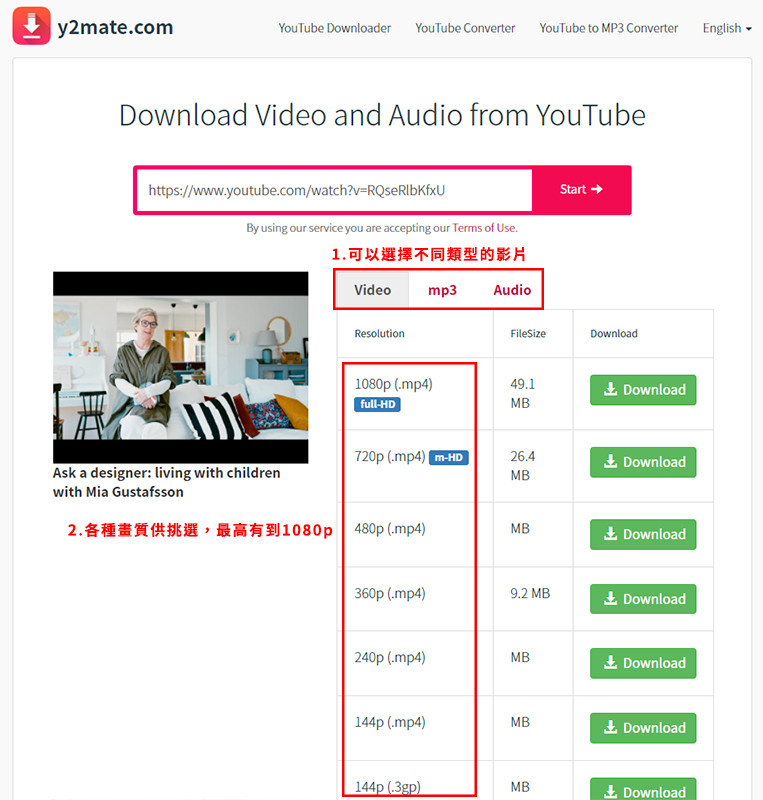
Step 1 :在Youtube影片網址的「youtube」後面加上「my」就能快速到達下載頁面,需要注意的是這個網站快要關閉此項服務,要使用的人可以速速嘗試看看。

Step 2 :下載頁面會顯示MP4跟MP3兩種選項,除了畫質外,MP4影片還能選擇下載有聲影片或無聲影片,因為有些影片的作用於素材的參考,有沒有聲音其實不影響,但檔案大小卻確會影響到已岌岌可危的電腦容量。
Step 1 :與前面加字的做法不同,這裡是將Youtube影片網址的「youtube」去除「ube」,所以在完成之後只會呈現「yout.com」這個狀態。
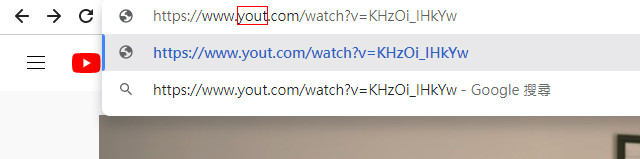
Step 2 :在Youtube影片下載頁面中,有基本的設定外,也提供簡易的剪輯功能,與標題的撰寫,好讓最終的結果能顯示重點片段,就像是有些人會透過Google地圖找尋親人、寵物的蹤影一樣,透過剪輯能保留這一段相似記憶。
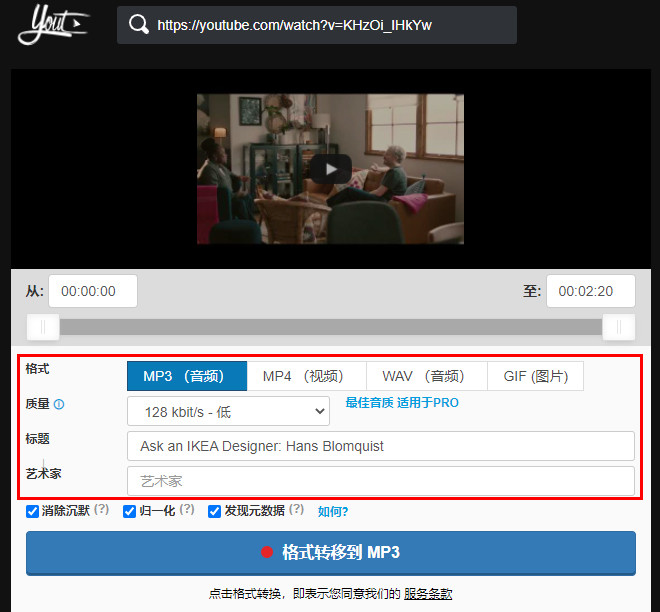
| 工具 | 批次下載 | 影片名稱即檔名 | 影片畫質 |
|---|---|---|---|
| YouTube + pp | V | 1080p | |
| YouTube + my | 360p | ||
| YouTube – ube | V | 480p |
以上這幾種方式,只要有網址就能運作,不管你使用的是電腦、平板,又或是手機,都能順利轉換你需要的Youtube影片,但要記得從YouTube APP下載時,要先分享取得網址,再到瀏覽器進行加字的作業,才能成功載入影片。
Step 1 :先從YouTube的APP上找到影片分享的按鈕,從影片的分享按鈕中找到網址複製的功能。

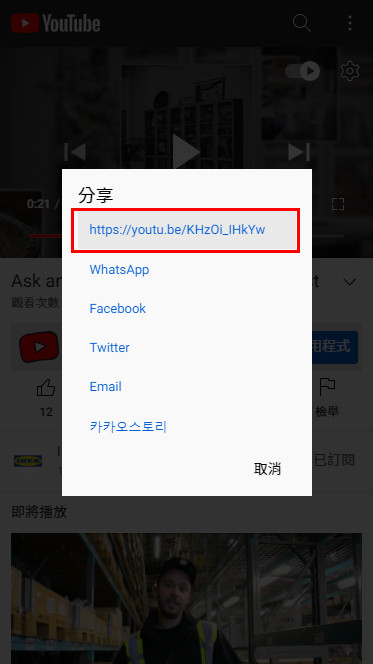
原本作加字的網址長這樣:https://www.youtube.com/watch?v=KHzOi_IHkYw
複製過來的網址長這樣:https://youtu.be/KHzOi_IHkYw
要刪掉點把它加工成:https://www.youtube.com/watch?v=KHzOi_IHkYw
將複製過來的網址復原成加字前網址的模樣,再按照Youtube影片下載工具的選用決定要加字還減字,就可以讓手機也能做出與電腦相同的下載動作了。
